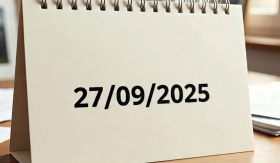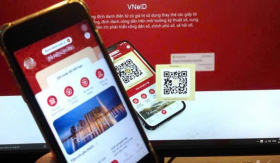Hiện tượng pin iPhone bị "chai" khiến điện thoại nhanh hết pin sau nhiều năm sử dụng không phải hiếm gặp. Nhiều người bỏ tiền triệu thay mới nhưng có 1 mẹo dễ dàng hơn.
Hiện tượng "chai" pin đối với những dòng điện thoại thông minh (smart phone) hay máy tính bảng, đặc biệt là của thương hiệu Apple vẫn không còn là điều hiếm gặp. Nhiều người dùng iPhone, iPad lâu năm cho biết, đến một lúc nào đó, điện thoại của họ sẽ gặp tình trạng "chai" pin, sạc pin 100% nhưng chỉ mới 1-2 giờ sử dụng đã hết sạch. Điều này vô tình gây trở ngại cho công việc và sinh hoạt của mọi người.
Trên thực tế, pin iPhone có "tuổi thọ" khá ngắn, nếu người dùng không biết cách bảo dưỡng thì rất nhanh, pin sẽ "xuống cấp" dẫn đến tình trạng "chai" pin như phần lớn người dùng iPhone hiện nay. Pin không đủ dùng cho cả ngày, người dùng phải sạc pin liên tục, thậm chí vừa sạc vừa sử dụng gây bất tiện, khó khăn.
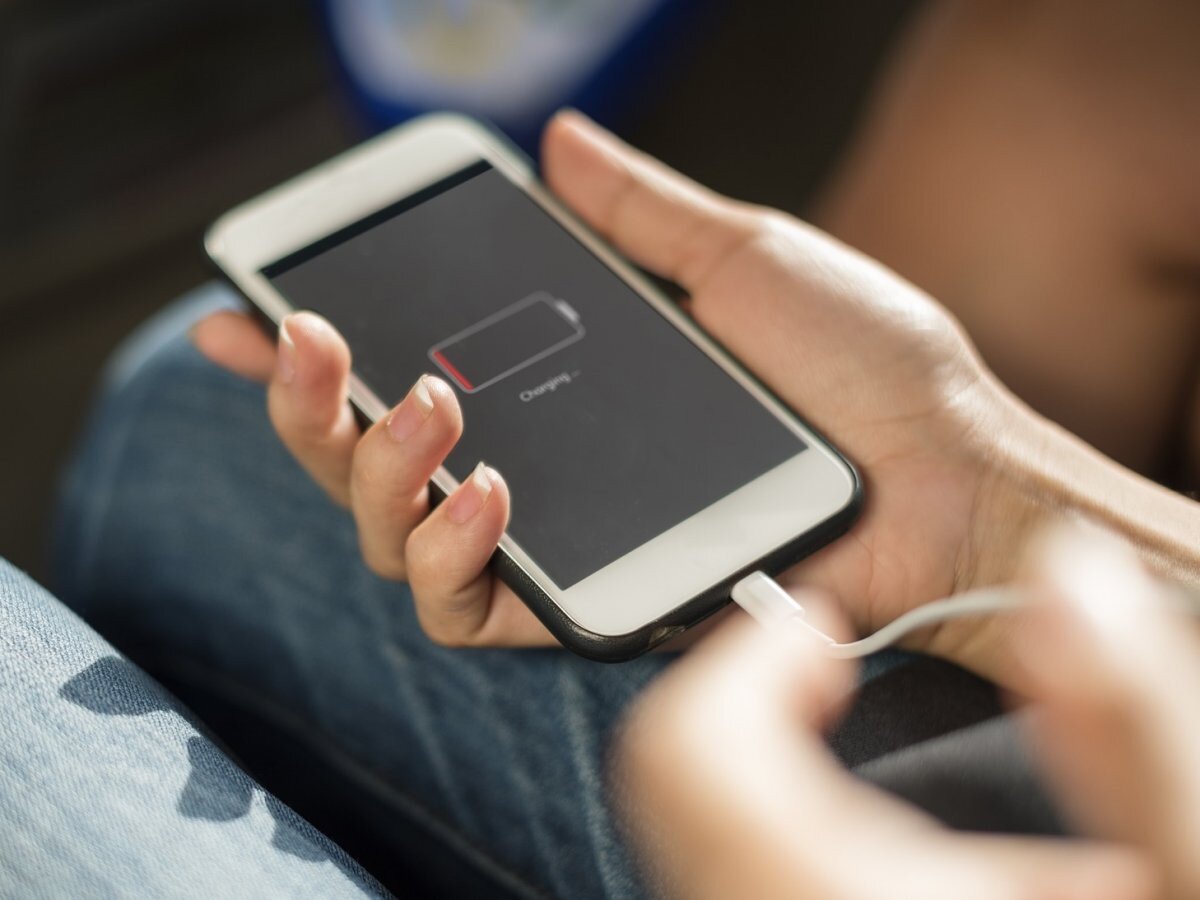
Mới đây, các chuyên gia về nghiên cứu công nghệ đã "bật mí" một mẹo giúp kéo dài thời gian sử dụng pin của thiết bị. Cụ thể, nếu người dùng iPhone và iPad, hẳn sẽ biết đến hộp thoại "Low Power Mode" (Chế độ nguồn điện thấp) hiển thị trên màn hình mỗi khi lượng pin còn dưới 20%. Chế độ này cảnh báo người dùng rằng pin đang dần cạn kiệt và cần cung cấp năng lượng cho pin máy ngay nếu không sẽ sập nguồn.
Khi bật tính năng "Low Power Mode", thời gian sử dụng thiết bị sẽ được kéo dài hơn thông thường vì hệ thống sẽ tự ngắt 1 số chế độ gây tốn dung lượng pin như dữ liệu di động (5G, 4G...), tự động khóa sau 30 giây, độ sáng màn hình, tốc độ làm mới (tối đa là 60 Hz) trên các dòng iPhone có màn hình ProMotion, hiệu ứng hình ảnh, iCloud Photos, tải xuống tự động, làm mới email và ứng dụng nền...
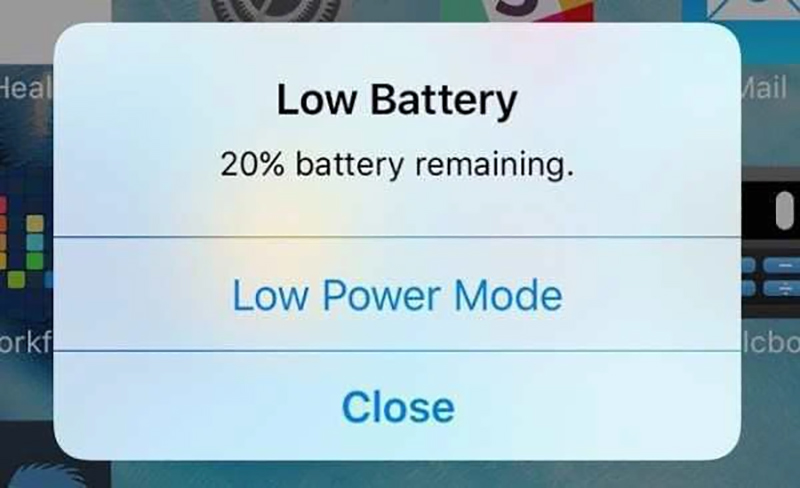
Khi những tính năng trên bị vô hiệu hóa, điện thoại iPhone hay iPad sẽ đỡ tốn dung lượng pin, từ đó giúp thiết bị tiết kiệm pin hiệu quả. Tuy nhiên, chế độ "Low Power Mode" này sẽ tự động tắt khi điện thoại của người dùng được nạp đủ 80% pin trở lên. Vậy làm sao để kéo dài chế độ "Low Power Mode" để tiết kiệm pin trên điện thoại mọi lúc mọi nơi.
Dưới đây là hướng dẫn cách tiết kiệm pin cho điện thoại iPhone khi bị "chai" pin:
Bước 1: Chạy ứng dụng Shortcuts/Phím tắt > Automation/Tự động khóa
Bước 2: Nhấn nút có dấu + ở góc phải, sau đó chọn Create Personal Automation/Tạo mục tự động hóa cá nhân
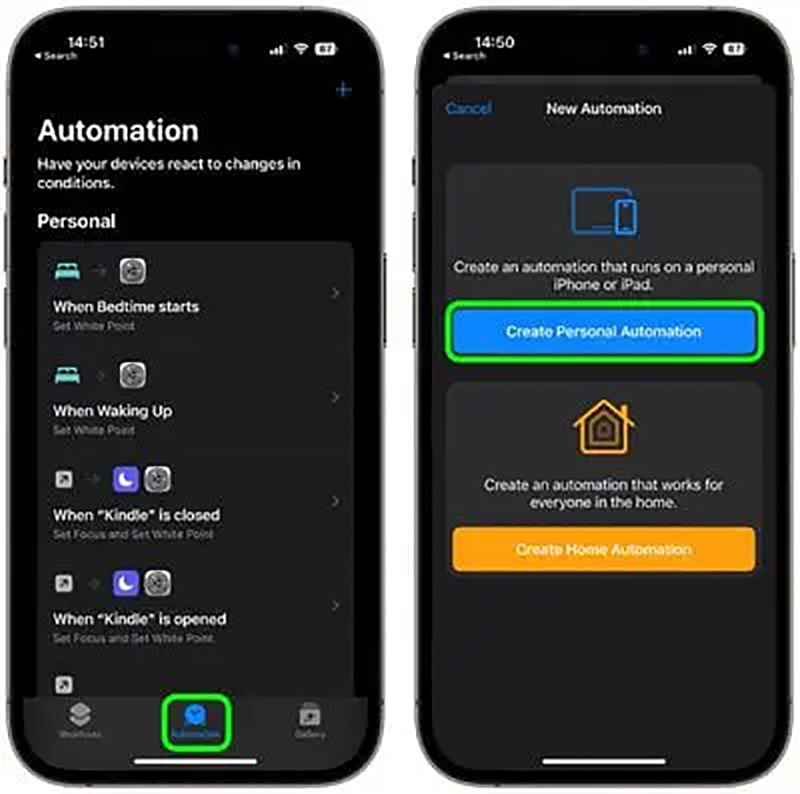
Bước 3: Kéo xuống dưới, chọn Low Power Mode/Chế độ nguồn điện thấp
Bước 4: Bỏ chọn tùy chọn Is Turned On/Được bật và chọn vào tùy chọn Is Turned Off/Bị tắt. Tiếp theo chọn Next/Tiếp tục
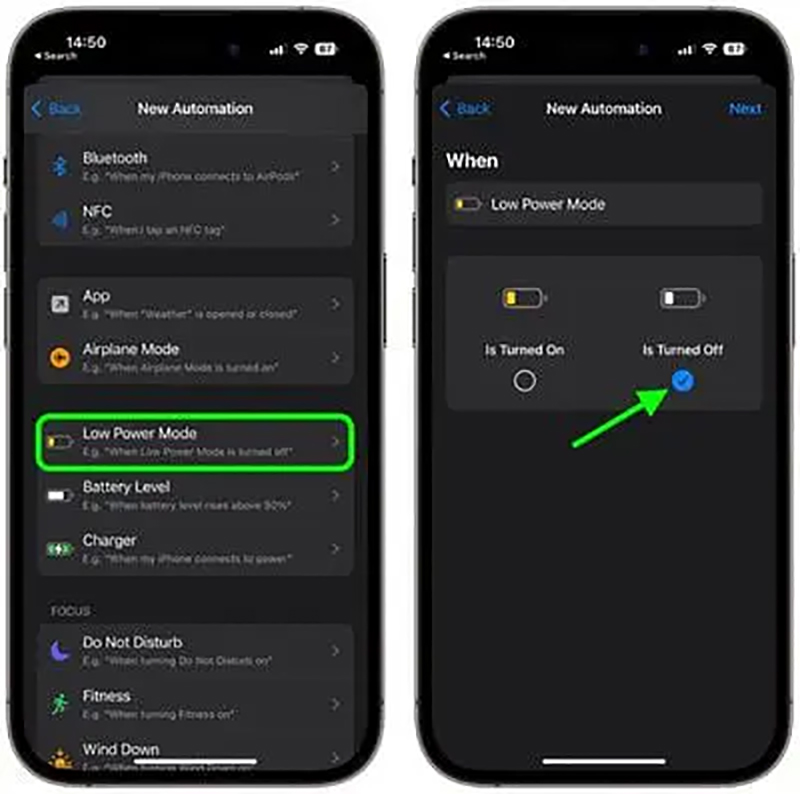
Bước 5: Nhấn Add Action/Thêm tác vụ
Bước 6: Nhấn vào trong tìm kiếm và tìm lệnh Set Low Power Mode/Đặt chế độ nguồn điện thấp, chọn tập lệnh bên dưới thích hợp
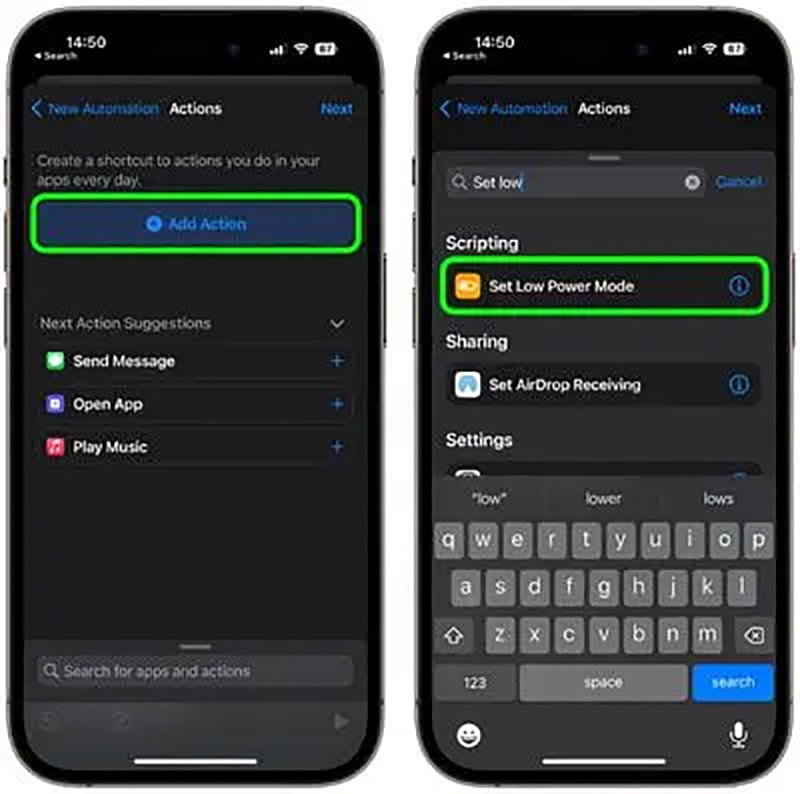
Bước 7: Kiểm tra tất cả các tùy chọn đều chuyển sang chế độ Turn/Chuyển và On/Bật có màu xanh dương. Sau đó nhấn Next/Tiếp tục
Bước 8: Tắt Ask Before Running/Hỏi trước khi chạy, sau đó chạm vào Don't Ask/Không hỏi để xác nhận lần nữa.
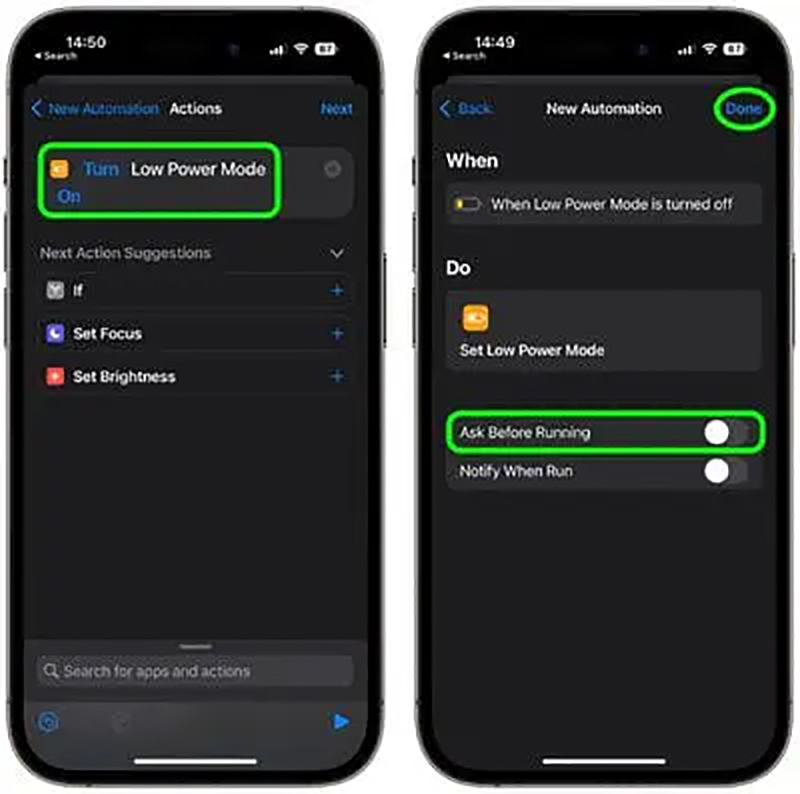
Bước 9: Nhấn Done/Kết thúc để hoàn thành
Sau khi đã thiết đặt xong chế độ này, mỗi lần sử dụng, người dùng chỉ cần bật/tắt Low Power Mode trong hộp thoại Settings/Cài đặt > Battery/Pin. Lưu ý: Nếu muốn hủy tính năng này, người dùng chỉ cần vào Shortcuts, tắt công tắt Enable This Automation/Bật tự động hóa là xong.
Ảnh: Tổng hợp